Väčšia výdrž batérie notebooku: Ponúkame 4 osvedčené rady, ako to dosiahnuť
Autor: Redakcia | Publikované: 21.2.2023 | Zobrazené: 13056x
Batéria je pri notebookoch veľmi dôležitým prvkom. Je totiž základným predpokladom pre ich primárnu vlastnosť, mobilitu. Lenže práve batéria je často komponentom, ktorý „odchádza“ ako prvý. Zariadenie sa potom bez pripojenia k elektrickej sieti nemusí vôbec spustiť alebo vydrží nepripojené len veľmi krátku dobu.
Akú dobu výdrže batérie je možné považovať za nedostatočnú, sa presne určiť nedá. Pri laptope s trojhodinovou výdržou nie sú po niekoľkých rokoch používania 2 hodiny až také zlé. To isté je však pri zariadení s pôvodnou 10-hodinou výdržou celkom alarmujúce.
4 rady, ako zvýšiť výdrž batérie v notebooku
Výdrž batérie môžeme poňať z dvoch uhlov pohľadu. Jedným je momentálne predĺženie výdrže a druhým dlhodobé udržiavanie batérie v dobrom stave pri zachovaní jej pôvodnej kapacity. Tento článok sa zaoberá oboma, vďaka čomu získajú čitatelia dostatok informácií o komplexnej starostlivosti o batériu svojho notebooku.
Ako udržať batériu v dobrej forme
 Táto téma prichádza na rad ako prvá, pretože je podstatne dôležitejšia ako zvyšovanie aktuálnej výdrže. Zaoberať sa budeme najmä fyzickým stavom batérie, teda jej skutočnou kapacitou. Tá je spravidla najvyššia po „zabehnutí“, teda po niekoľkých vybitiach a úplných nabitiach.
Táto téma prichádza na rad ako prvá, pretože je podstatne dôležitejšia ako zvyšovanie aktuálnej výdrže. Zaoberať sa budeme najmä fyzickým stavom batérie, teda jej skutočnou kapacitou. Tá je spravidla najvyššia po „zabehnutí“, teda po niekoľkých vybitiach a úplných nabitiach.
Jej kapacita ale postupne klesá, čo je celkom prirodzené a neodvrátiteľné. Problémom je, že užívatelia tento proces často urýchľujú nevhodným zaobchádzaním s notebookom a jeho batériou.
Najväčším nepriateľom akumulátorov je teplota. Ak je príliš vysoká, príliš nízka alebo sa často strieda, môže spôsobiť vážne škody. Nízke teploty, pod bodom mrazu, sa na batérii prejavia hneď dvakrát, okamžite aj neskôr. Pokiaľ je vystavená extrémnemu chladu, jej kapacita výrazne poklesne. Tento neblahý efekt sa v teple stratí, no celková kapacita batérie bude nenávratne znížená, hoci len o kúsok. Dbať treba na to, že silný a dlhotrvajúci mráz môže batériu úplne zničiť.
Rovnaké nebezpečenstvo číha na batériu aj v lete, respektíve všade, kde je teplo. Batéria neznáša vysoké teploty, navyše sa sama zahrieva aj v optimálnych podmienkach. Najviac jej svedčia teploty pod 20 stupňov Celzia. Pokiaľ sa batéria nachádza v blízosti zdroja tepla (radiátor, oheň, ...), alebo v príliš prehriatom priestore, ničí sa veľmi rýchlo. V ojedinelých prípadoch môže dokonca explodovať. Podobne tragické následky má na životnosť a výdrž batérie striedanie vysokých a nízkych teplôt.
Prvá rada: Batérii doprajte bežnú izbovú teplotu a v lete i v zime ju chráňte pred extrémnymi teplotami. Pozor si dajte aj na vysokú vlhkosť a styk s vodou, škodia nielen batérii, ale aj celému notebooku.
O nič lepšie batéria neznáša mechanické otrasy. Pád z väčšej výšky ju môže úplne odrovnať. V prvom rade si teda svoj notebook strážte. Najzákernejšie sú dva prípady. Tým prvým je kábel natiahnutý na miestach častého pohybu. Býva príčinou mnohých zakopnutí, ktoré majú, okrem poškodenia zariadenia, nezriedka za následok nepríjemné úrazy. Druhým prípadom je neopatrnosť. Vďaka prenosnosti zariadenia ho užívatelia často berú na tam, kam rozhodne nepatrí. Na to, aby vypadol z lona alebo z ruky stačí chvíľka nepozornosti.
Druhá rada: Pokiaľ bol váš notebook rozoberaný (zo spodnej strany – napríklad kvôli oprave alebo inštalácii nového hardware), skontrolujte, či je batéria dobre upevnená na svojom mieste. Mohla by totiž vypadnúť. Pád celého notebooku je však vážnejším problémom.
Na životnosti batérie sa neblaho podpisuje aj prílišné prebíjanie. Batéria zvládne len určitý počet nabití a vybitý, po jeho dosiahnutí jej kapacita začne rapídne znižovať. Preto je dobré akumulátor nedobíjať úplne doplna. Robte to len v prípade, že na cestách potrebujete každú sekundu výdrže. Pravdou ale je, že moderné batérie obsahujú moduly na správu napájania a s podobnými situáciami si poradia lepšie, než modely spred niekoľkých rokov.
Predĺženie aktuálnej výdrže batérie
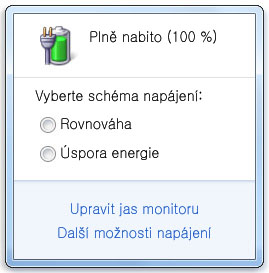 Z praktického hľadiska ide o nemenej dôležitú časť článku, no ani najlepší energetický manažment nedokáže, pri batérii so zníženou kapacitou robiť zázraky. V tomto bode je základnou otázkou spotreba notebooku a jej minimalizácia. Väčšina výrobcov do svojich zariadení inštaluje software zameraný na manažment napájania. To však zvládne systém Windows aj sám.
Z praktického hľadiska ide o nemenej dôležitú časť článku, no ani najlepší energetický manažment nedokáže, pri batérii so zníženou kapacitou robiť zázraky. V tomto bode je základnou otázkou spotreba notebooku a jej minimalizácia. Väčšina výrobcov do svojich zariadení inštaluje software zameraný na manažment napájania. To však zvládne systém Windows aj sám.
Väčšinou je možné voliť medzi troma režimami, vysoký výkon (najvyššia spotreba, najnižšia výdrž), vyrovnaný a úsporný režim (najnižší výkon, najdlhšia výdrž). To ale nie je všetko, v rámci zníženia spotreby môžete stlmiť aj jas monitora. Práve jeho podsvietenie konzumuje značnú časť energie, čím sa skracuje výdrž.
Tretia rada: V nastavení napájania zvoľte úsporný režim a jas znížte na použiteľné minimum. Pokiaľ práve nevyužívate bezdrôtové pripojenie (Bluetooth a najmä Wi-Fi), úplne ho vypnite. Zbytočne odčerpáva drahocennú energiu.
Pri používaní notebooku zohráva rolu aj to, čo s ním práve robíte. Respektíve práca, ktorú musí zariadenie pri plnení jednotlivých úloh vykonávať. Najmenej náročná je kancelárska práca vo Worde, Exceli a podobných programoch. Naopak, prehrávanie videí alebo surfovanie na nete cez Wi-Fi vyčerpá batériu oveľa rýchlejšie. Samostatnú kapitolu tvoria špeciálne náročné programy využívajúce grafickú akceleráciu. Ide hlavne o grafický a video software (3D modelovanie, či Photoshop) a počítačové hry. Tieto aplikácie zaťažujú počítač naozaj intenzívne.
Štvrtá rada: Na dosiahnutie maximálnej výdrže nespúšťajte žiadne náročné programy. Patria k nim hry, prehrávače videí alebo nástroje na úpravu a tvorbu multimediálneho obsahu.
Vyššie uvedené rady nie sú ničím novým. Ide o základné postupy, ktoré by mal ovládať každý majiteľ notebooku. Ak teda nechce, aby ho po 10 minútach od odpojenia zo siete systém upozornil správou: „Batéria je takmer vybitá.“
Špeciálne programy a časté chyby
S predĺžením výdrže môžu pomôcť niektoré špeciálne programy. K najpopulárnejším a najužitočnejším rozhodne patrí BatteryCare, ktorý je v prvom rade výborným meračom. Meria takmer všetko, od výdrže batérie, cez počet nabíjacích cyklov, až po aktuálny odber elektrickej energie. Podľa toho užívateľ ľahko zistí, keď notebook spotrebúva viac, než je bežné a predpokladané. BatteryCare zvládne deaktivovať krásne, ale náročné grafické prostredie Aero, ktoré je súčasťou operačného systému Windows od verzie Vista. Keď BatteryCare rozozná, že bol notebook odpojený zo siete, vizuálne prostredie systému prepne do úspornejšieho klasického zobrazenia.
Užívatelia pracujúci s notebookmi by sa tiež mali vyvarovať niekoľkým chybám, ktoré sa negatívne odrážajú na výdrži batérie:
Žiadne šetriče obrazovky – LCD panel je najväčším žrútom energie, preto je nutné nastaviť jeho automatické vypnutie po stanovenej dobe. Prípadne ho počas nečinnosti vypínať klávesovou skratkou.
Disk v dobrom stave – pokiaľ v systéme nemáte nainštalovaný najmodernejší SSD disk, dokáže značnú časť kapacity zhltnúť aj činnosť mechanického pevného disku, obzvlášť ak nie je v dobrom stave. Snažte sa ho neprepĺňať a pravidelne vykonávajte defragmentáciu, aby sa neustále nemusel roztáčať a hľadať kúsky jedného, inak nenáročného programu
Hibernácia namiesto spánku – rozdiel medzi hibernáciou a spánkom je celkom zásadný. V hibernácii dochádza k vypnutiu celého počítača. Predtým sa však údaje z operačnej pamäte uložia na pevný disk. To, po opätovnom štarte, umožní plynule pokračovať tam, kde užívateľ skončil. Oproti tomu, spánok predstavuje len utlmenie aktivity, ktoré síce spotrebu zníži, no oproti hibernácii nie je príliš efektívne. Úplné vybitie v režime spánku navyše spôsobí stratu dát, ktoré sú pri hibernácii bezpečne uložené na pevnom disku.


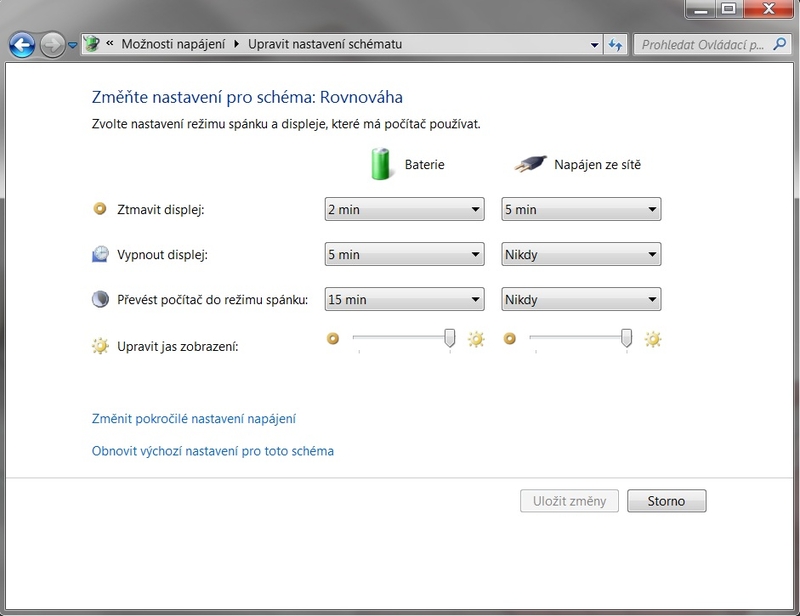




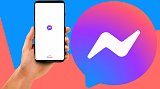
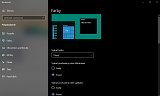
Diskusia